こんにちは、ふじみや です。
これまで、EC2インスタンスのインスタンスタイプを変更する際などは「バックアップを取りましょう」とご説明をしてきました。とはいえ、初心者だとどうバックアップを取ったらいいかわからない、なんてこともあるかと思います。
今回は、そういった方向けに、EC2インスタンスのバックアップを取る方法についてご説明します。
AWS Backupの概要
バックアップを作成するためには、AWSが提供している「AWS Backup」というフルマネージド型(利用者に代わってサービスの提供者が運用・管理もしてくれるという意味です)のサービスを利用する方法があります。

そのほかにも、AWS Backupを使用せずに手軽にEC2インスタンスのバックアップを作成する方法もありますが、今回はAWS Backupを使用したバックアップの作成方法についてご説明をします。もう一方のやり方については、ご興味があれば以下よりご覧いただければと思います。
AWS Backupとは
AWS Backupは、EC2インスタンスに限らずAWS内のデータベースやストレージも一括でバックアップを取得できるサービスです(特定のものだけバックアップを作成することも可能です)。
また、手動でバックアップを作成するだけではなく、定期的なバックアップの作成やバックアップの保存期間を設定するなどの管理も自動的に行うことができます。
そのほか、バックアップを普段利用しているリージョン以外に作成することができますので、例えば災害などの要因により東京リージョンで大規模災害が発生している場合でも、他のリージョンに保管しているバックアップを利用してEC2インスタンスを復元する、といったことも簡単に出来るようになります。
AWS Backupの料金
AWS Backupの料金はバックアップデータの量と、復元されたデータの量によって決まります。
バックアップストレージの料金
月全体を通じて使用される平均ストレージ使用量に基づきます。
EC2インスタンスにアタッチされるストレージであるEBSについては「毎月0.05USD/GB」となっています。
復元の料金
月全体を通じて復元されるデータ量の合計に基づきますが、東京リージョンではEBSの復元料金は無料です。
最新の料金についてご確認をされたい方は、下記よりご確認ください。
ちなみに、上記のページ内で出てくる「ウォームストレージ」とは「頻度はそこまで高くないが、たまにアクセスされるストレージ」を意味し、「コールドストレージ」とは「通常はアクセスすることがないストレージ」を意味します。そのため、バックアップ用途ですと「ウォームストレージ」を使用することが望ましいです。
定期的なバックアップの作成方法
ずは定期的なバックアップの作成方法についてご説明をします。
バックアップ計画の作成
AWS Backupの管理画面にアクセスしたら右上にある バックアッププランを作成 をクリックして計画作成の画面を開いてください。
起動オプションの設定
バックアッププランのオプションは「テンプレートで開始する」を選択してもいいですが、そこまでバックアップを頻繁に作成する予定でなければ「新しいプランを立てる」を選択しましょう。
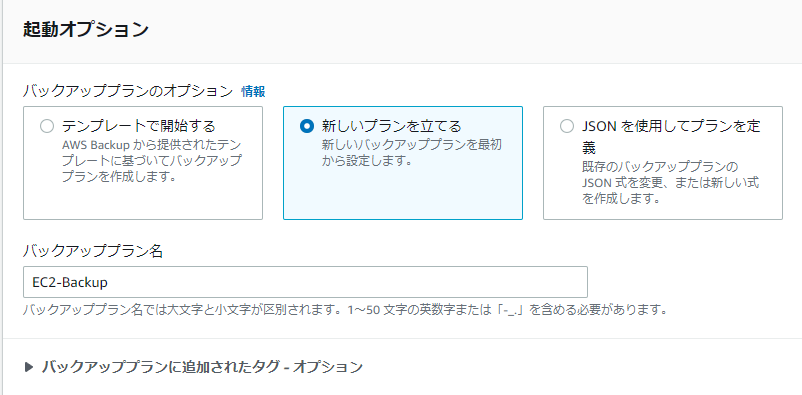
バックアップルールの設定
次にバックアップルールの設定をします。「バックアップルール名」はお好きな名前を入力して頂いて、「バックアップの頻度」や「保持期間」はご自身の考えに沿ったものにしましょう。
今回は、毎週月曜日にバックアップを作成し、バックアップは15日間保持する、ということにしています。なお、「コピー先にコピー」は別のリージョンにバックアップを保管しておきたいときに選択するものですので、バックアップ対象と同じリージョンで問題なければ特に何か入力をする必要はありません。
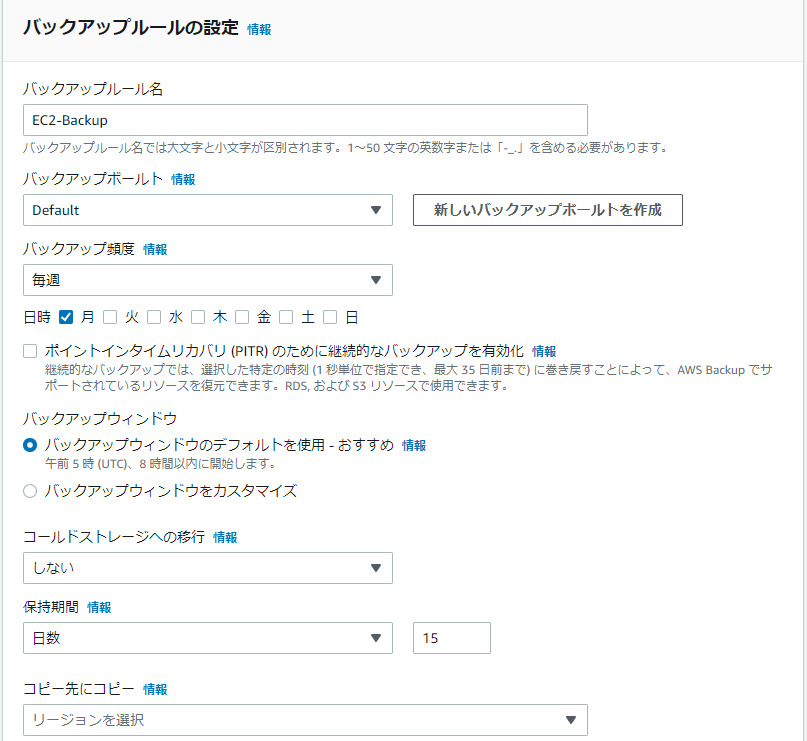
リソースの選択
バックアップルールの設定が完了すると自動的に「リソースの選択」に移動します。
「リソース割り当て名」は「バックアップルール名」と同様にはお好きな名前を入力してください。IAMロールもデフォルトのままで大丈夫です。
「リソースの選択」では、バックアップを作成したい対象が限定されている場合には「特定のリソースタイプを含める」を選択し、リソースタイプから「EC2」を選んでください。「インスタンスID」はクリックすれば作成したEC2が表示されますので、タグなどから対象を判別して選択しましょう。
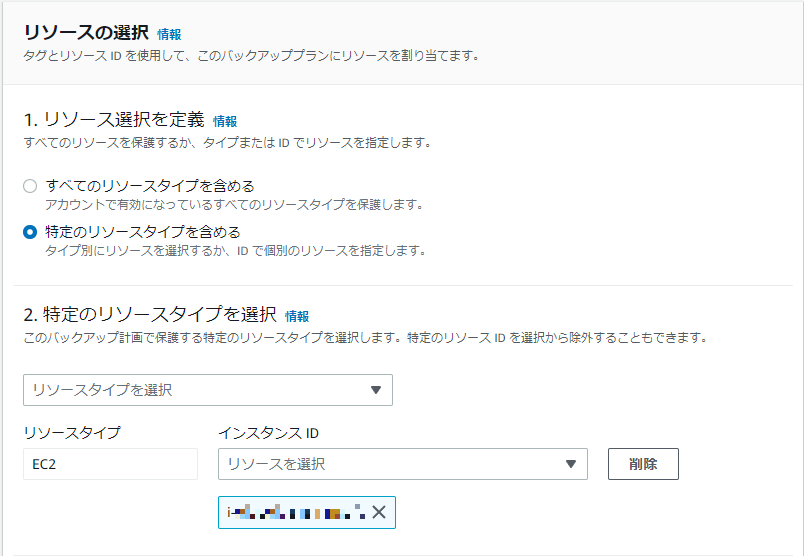
これでバックアップ計画の作成は完了です。
バックアップ計画の削除
バックアップ計画を作成する際にはワンクリックで全部削除できる、というものではありません。
左ペインの「▼ マイアカウント」内の「バックアッププラン」をクリックし、削除をしたいバックアッププランを選択してください。
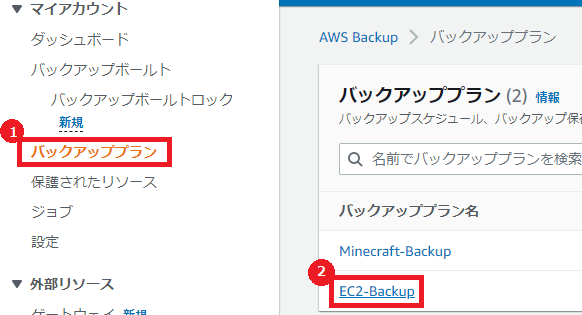
画面が変わったら、まず「リソースの割当」内のリソースを選択し、削除をしてください。

この削除が完了した後にバックアッププラン名の右側にある「削除」で削除は完了です。
オンデマンドバックアップの作成方法
次に、手動でバックアップを作成する方法についてご説明します。
左ペインの「▼ マイアカウント」内にある「保護されたリソース」を選択し、オンデマンドバックアップを作成 をクリックしてください。
設定画面ではリソースタイプを「EC2」とし、バックアップを作成したいインスタンスを選択。あとは保持期間をご希望の日数選択して一番下にある オンデマンドバックアップを作成 をクリックで作業は完了です。
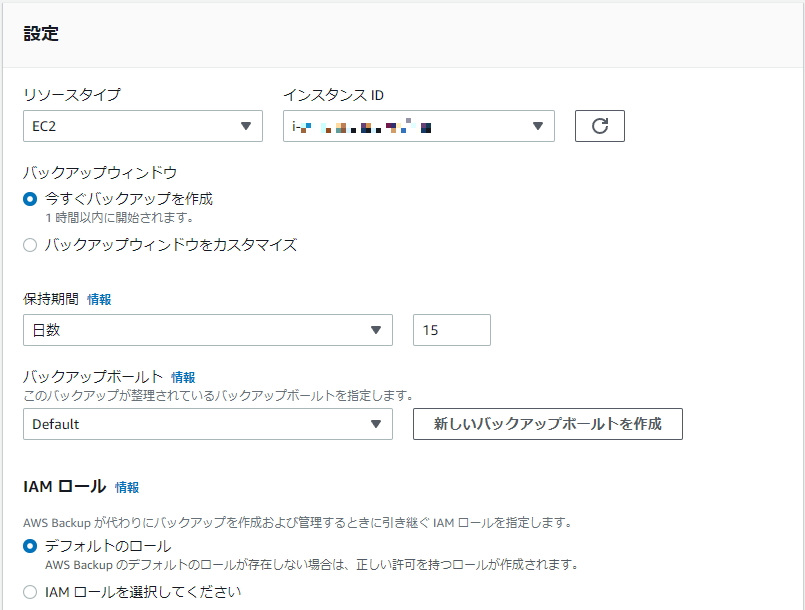
すると、「ジョブ」という画面に変わり、ステータスが「作成しました」となっているかと思いますが、これが「完了」となればバックアップの作成完了です。
まとめ
日常的にはコンピュータなどはそこまで簡単に壊れるとは思っていらっしゃらない方も多いかとは思いますが、何かあったときのことを考えると「機械は壊れるもの」との前提に立つことは重要です。
また、備えていないがためにサーバーのデータが障害で消えて無くなってしまった、といったことを避けるためにもバックアップの作成は必須です。
上記でご説明の通り、AWSでは非常に簡単にバックアップを作成することが可能ですので、これを機会にバックアップの習慣がなかった方はぜひバックアッププランを作成し、定期的なバックアップを作成してみてください。
なお、バックアップからインスタンスを復元する方法についてはこちらでご説明していますので、ご興味がございましたら是非ご覧ください。
それではまた。



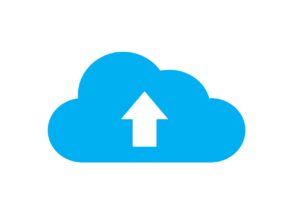


コメント